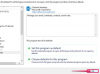Ένα φυλλάδιο αποτελείται συνήθως από κομμάτια χαρτιού 8,5 επί 11 ιντσών διπλωμένα στη μέση με ένα δέσιμο με συνδετήρες στο κέντρο και έχει διαστάσεις 6 επί 9 ίντσες όταν τελειώσει. Το κόλπο για να δημιουργήσετε ένα στο Microsoft Word 2008 για Macintosh είναι η οργάνωση των περιεχομένων του φυλλαδίου και των σελίδων με τη σωστή σειρά ώστε να προσαρμόζεται η διαδικασία εκτύπωσης. Λόγω του διπλώματος, οι σελίδες δεν θα εκτυπωθούν διαδοχικά με βάση τον αριθμό σελίδας και απαιτούν εκτύπωση διπλής όψης. Σε αντίθεση με την έκδοση του Word για Windows, το Word 2008 δεν διαθέτει επιλογή "αναδίπλωση βιβλίων", αλλά μπορείτε να αναπαραγάγετε με μη αυτόματο τρόπο τη διαδικασία με ένα εικονίδιο βιβλίου και την προβολή διάταξης έκδοσης του Word.
Κατασκευάστε ένα ομοίωμα
Βήμα 1
Πάρτε έναν αριθμό κενών φύλλων χαρτιού 8,5 επί 11 ιντσών που ισούται με τις μισές φυσικές σελίδες του φυλλαδίου σας, κρατήστε τα κατά μήκος και διπλώστε τα στη μέση για να προσομοιώσετε το φυσικό φυλλάδιο. Βεβαιωθείτε ότι ο αριθμός των σελίδων είναι σωστός.
Το βίντεο της ημέρας
Βήμα 2
Σημειώστε σε κάθε σελίδα με το μολύβι, το περιεχόμενο που σκοπεύετε να τοποθετήσετε εκεί, όπως "Εξώφυλλο", "Πίνακας περιεχομένων" και "Πίσω εξώφυλλο" και, στη συνέχεια, προσθέστε αριθμούς σελίδων στις κατάλληλες σελίδες.
Βήμα 3
Ξεδιπλώστε τα χαρτιά και απλώστε τα στο πάτωμα με τη σειρά που τα είχατε διπλώσει, ξεκινώντας με το εξώφυλλο προς τα επάνω. Αυτός είναι ο οδικός σας χάρτης για τη δημιουργία του φυλλαδίου στο Word. Η πρώτη σελίδα του εγγράφου του Word θα είναι το εξώφυλλο, ακολουθούμενη από τα περιεχόμενα που έχετε σημειώσει στην αντίθετη πλευρά αυτού του χαρτιού.
Πληκτρολογήστε το φυλλάδιο στο Word
Βήμα 1
Ανοίξτε το πρόγραμμα Word και επιλέξτε "Διάταξη Δημοσίευσης" από το μενού Προβολή.
Βήμα 2
Κάντε κλικ στην καρτέλα "Κύρια σελίδα" κάτω δεξιά στην οθόνη. Αυτό σας επιτρέπει να κάνετε ορισμένες καθολικές ρυθμίσεις που ισχύουν για όλες τις σελίδες του φυλλαδίου προτού προσθέσετε περιεχόμενο μεμονωμένης σελίδας.
Βήμα 3
Επιλέξτε "Page Setup" από το μενού "File" και αλλάξτε τον προσανατολισμό της σελίδας σας από κατακόρυφο σε οριζόντιο (11x8.5 αντί 8.5x11).
Βήμα 4
Επιλέξτε "Έγγραφο" από το μενού "Μορφή" και ορίστε τα περιθώριά σας σε τουλάχιστον 0,75 ίντσες.
Βήμα 5
Κάντε κλικ στο μενού "Προβολή" και επαληθεύστε ότι το "Χάρακας" είναι απενεργοποιημένο, ώστε να εμφανίζεται στην οθόνη. Εάν δεν είναι, επιλέξτε "Χάρακας" για να το ενεργοποιήσετε.
Βήμα 6
Κάντε κλικ και κρατήστε πατημένο το ποντίκι στην μπλε περιοχή πάνω από τον κατακόρυφο χάρακα στην αριστερή πλευρά της οθόνης και σύρετε προς τα δεξιά για να τραβήξετε έναν κατακόρυφο οδηγό μέχρι το σημάδι 5,5 ιντσών στον οριζόντιο χάρακα. Αυτή είναι η κεντρική πτυχή σας.
Βήμα 7
Προσθέστε δύο ακόμη οδηγούς στις 4,75 και 6,25 ίντσες για να χρησιμεύσουν ως κεντρικό περιθώριο και περιοχή υδρορροής για το δέσιμο.
Βήμα 8
Κάντε κλικ στην καρτέλα "Όλα τα περιεχόμενα" κάτω δεξιά για έξοδο από την κύρια σελίδα.
Βήμα 9
Κάντε κλικ στο εικονίδιο εντολής "Πλαίσιο κειμένου" στο επάνω μέρος της οθόνης και, στη συνέχεια, κάντε κλικ και σύρετε στη σελίδα σας για να προσθέσετε μπλοκ κειμένου στο φυλλάδιο. Χρησιμοποιήστε το εργαλείο "Βέλος" δίπλα στην εντολή πλαισίου κειμένου για να κάνετε κλικ και να σύρετε τα πλαίσια κειμένου σε διαφορετικές θέσεις καθώς εργάζεστε.
Βήμα 10
Επιλέξτε "Νέα σελίδα" από το μενού "Εισαγωγή" για να προσθέσετε περισσότερες σελίδες στο φυλλάδιό σας. Λόγω των ρυθμίσεων της κύριας σελίδας, οι κεντρικοί οδηγοί θα εμφανίζονται σε όλες τις νέες σελίδες.
Βήμα 11
Επιλέξτε "Εικόνα" από το μενού "Εισαγωγή" για να προσθέσετε γραφικά στο φυλλάδιό σας.
Βήμα 12
Επιλέξτε "Αποθήκευση" από το μενού "Αρχείο" για να αποθηκεύσετε τις αλλαγές καθώς εργάζεστε.
Εκτυπώστε το Βιβλιάριο
Βήμα 1
Επιλέξτε "Εκτύπωση" από το μενού "Αρχείο".
Βήμα 2
Αναζητήστε στο πλαίσιο διαλόγου εκτύπωσης μια επιλογή που σχετίζεται με το "Χειρισμός χαρτιού". Εάν έχετε επιλογή για διπλής όψης ή εκτύπωση διπλής όψης υπό χειρισμό, ελέγξτε το και κάντε κλικ στο κουμπί "Εκτύπωση" για να στείλετε το έγγραφο του φυλλαδίου στο εκτυπωτής.
Βήμα 3
Εκτυπώστε πρώτα τις μονές σελίδες. εάν δεν έχετε επιλογή για εκτύπωση διπλής όψης, τοποθετήστε ξανά τις εκτυπωμένες σελίδες στο δίσκο χαρτιού με την πρώτη σελίδα στην κορυφή στραμμένη προς τα επάνω και εκτυπώστε μόνο τις ζυγές σελίδες. Ο εκτυπωτής θα χρησιμοποιήσει τα εκτυπωμένα κομμάτια χαρτιού από το επάνω μέρος του δίσκου και θα έχετε δημιουργήσει με μη αυτόματο τρόπο ένα έγγραφο διπλής όψης.
Πράγματα που θα χρειαστείτε
Κενά φύλλα χαρτιού 8,5 επί 11
Μολύβι
Εκτυπωτής
Πρόγραμμα οδήγησης εκτυπωτή με επιλογή εκτύπωσης διπλής όψης (προαιρετικό)
Υπόδειξη
Ένα από τα έτοιμα πρότυπα του Word μπορεί να συντομεύσει τη διαδικασία σχεδίασης για εσάς. Όταν ανοίγετε το Word, επιλέξτε "Συλλογή έργου" από το μενού "Αρχείο" και κοιτάξτε τα πρότυπα για φυλλάδια και καταλόγους για να δείτε εάν κάποιο ανταποκρίνεται στις ανάγκες σας. Εάν ναι, επιλέξτε το, κάντε κλικ στο «Δημιουργία νέου» και, στη συνέχεια, συμπληρώστε τα σύμβολα κράτησης θέσης στο πρότυπο για να δημιουργήσετε το φυλλάδιό σας αντί να ξεκινήσετε από την αρχή.
Μπορείτε επίσης να αποκτήσετε πρόσβαση σε πρότυπα κάνοντας κλικ στα "Στοιχεία εγγράφου" ενώ βρίσκεστε σε προβολή διάταξης δημοσίευσης.
Προειδοποίηση
Μην χρησιμοποιείτε την εντολή "Εισαγωγή αριθμών σελίδων" στο Word για να προσθέσετε αριθμούς σελίδων στο φυλλάδιο. Δεν θα είναι στη σωστή σειρά για διπλωμένο φυλλάδιο με εκτύπωση διπλής όψης.
Δεν εκτυπώνουν όλοι οι εκτυπωτές στην κάτω πλευρά του χαρτιού καθώς τραβιέται από το δίσκο, επομένως μπορεί να χρειαστεί να συμβουλευτείτε την τεκμηρίωση του εκτυπωτή σας για να δείτε με ποιον τρόπο να τοποθετήσετε το χαρτί στο δίσκο για το δεύτερο πέρασμα κατά την εκτύπωση για να επιτύχετε εκτύπωση διπλής όψης χωρίς αυτοματοποιημένο επιλογή.